คุณได้ลองแปลงรหัส Xvid เป็นไฟล์ WMV แล้ว แต่ไม่สามารถทำได้หรือไม่ ปัญหานี้เกิดขึ้นหลายครั้งในปัจจุบัน ซึ่งทำให้เราไม่แบ่งปันวิธีที่มีประสิทธิภาพที่สุดในการแปลงไฟล์ดังกล่าวโดยไม่มีปัญหาใดๆ การแปลงไฟล์วิดีโอเป็นเรื่องง่าย โดยเฉพาะอย่างยิ่งสำหรับผู้ที่เกี่ยวข้องกับ Xvid เหตุผลหลักสำหรับภาวะที่กลืนไม่เข้าคายไม่ออกนี้คือข้อเท็จจริงที่ว่า Xvid ไม่ใช่รูปแบบ แต่เป็นตัวแปลงสัญญาณที่รวมอยู่ในคอนเทนเนอร์ AVI, MP4 และ MKV
นอกจากนี้ หลายคนเห็นว่ารูปแบบ WMV เป็นที่ต้องการสำหรับการสตรีมวิดีโอออนไลน์ ด้วยเหตุผลนี้ หลายคนจึงคิดที่จะแปลงไฟล์วิดีโอส่วนใหญ่เพื่อให้ได้มาซึ่งได้แก่ แปลง Xvid เป็น WMV ไฟล์.
ส่วนที่ 1 วิธีที่โดดเด่นที่สุดในการแปลงไฟล์ Xvid เป็น WMV
NS AVide Video Converter กำหนดความสมบูรณ์แบบเมื่อต้องแปลงไฟล์วิดีโอและไฟล์เสียง ความสามารถในการแปลงไฟล์มากกว่า 300 รูปแบบเป็นเอาต์พุตที่แตกต่างกันจะทำให้คุณเห็นด้วย นอกจากนี้ ซอฟต์แวร์นี้ยังมีคุณสมบัติและเครื่องมือมากมายที่คุณวางใจได้ทุกเมื่อสำหรับการปรับปรุงไฟล์ของคุณ การแปลงรหัส Xvid เป็น WMV เป็นหนึ่งในความเชี่ยวชาญของเครื่องมือนี้ ดังนั้นจงรัดเข็มขัดของคุณในขณะที่เราเรียนรู้เพิ่มเติมเกี่ยวกับคุณลักษณะของ AVide Video Converter.
- มันแปลงและจัดตำแหน่งไฟล์บนอุปกรณ์ของคุณ
- มันแปลงโดยใช้อินเทอร์เฟซที่เรียบง่ายแต่ทรงพลัง
- มันแปลงรหัสไฟล์ Xvid และปรับปรุงได้หลายวิธี
- เหมาะกับระบบปฏิบัติการเดสก์ท็อปของคุณ เพราะรองรับ Windows, Mac และ Linux
- ช่วยให้คุณสามารถแชร์ไฟล์วิดีโอออนไลน์ได้ทันทีหลังการแปลง
คุณสมบัติที่สำคัญของ AVAide Video Converter:
◆ ริปดีวีดีและสร้างเอาต์พุตประเภทใดก็ได้ นอกเหนือจากการแปลง Xvid เป็น WMV
◆ เป็นตัวเลือกที่ดีสำหรับการสร้างภาพยนตร์และมิวสิควิดีโอ
◆ รวมวิดีโอของคุณเพื่อสร้างผลลัพธ์ที่สวยงามโดยใช้เครื่องมือสร้างภาพตัดปะวิดีโออันทรงพลัง
◆ สร้าง GIF และ 3D ที่ยอดเยี่ยมและเป็นส่วนตัว
◆ กล่องเครื่องมือจะบีบอัด หมุน ตัดแต่ง รวม ปรับปรุง ควบคุมความเร็ว ย้อนกลับ เพิ่มระดับเสียง ซิงค์เสียง และแก้ไขข้อมูลเมตาของไฟล์อย่างมีประสิทธิภาพ
- แปลงไฟล์หลายไฟล์ของคุณโดยใช้กระบวนการจำนวนมากโดยไม่กระทบต่อคุณภาพ
- คุณจะได้สัมผัสกับความเร็วในการแปลงที่เร็วมาก
- สัมผัสประสบการณ์การเพิ่มประสิทธิภาพฮาร์ดแวร์ของคุณ เนื่องจากมีเทคโนโลยีการเร่งฮาร์ดแวร์
- จะช่วยให้คุณสามารถรวมไฟล์เสียงจำนวนมากเพื่อสร้างเพลย์ลิสต์ของคุณเองได้
- ช่วยให้คุณสามารถแบ่งปัน Xvid ที่แปลงใหม่เป็น WMV ออนไลน์ไปยังแพลตฟอร์มที่ใช้บ่อยที่สุด
- ข้อเสียเปรียบเพียงอย่างเดียวที่คุณสามารถมีได้ในการใช้ซอฟต์แวร์นี้คือ เพื่อให้คุณได้สัมผัสมัน ในที่สุดคุณจะต้องซื้อมันด้วยต้นทุนเพียงเล็กน้อย
วิธีการแปลงไฟล์ Xvid เป็น WMV ด้วย AVAide Video Converter
ขั้นตอนที่ 1กำลังดาวน์โหลดเครื่องมือ
เยี่ยมชมเว็บไซต์อย่างเป็นทางการของ AVide Video Converter เพื่อดาวน์โหลดและติดตั้งเครื่องมือบนอุปกรณ์ของคุณ
ขั้นตอนที่ 2อัพโหลดไฟล์ Xvid
เปิดเครื่องมือเมื่อติดตั้งสำเร็จแล้ว อัปโหลดไฟล์โดยคลิกที่ เพิ่มไฟล์ ปุ่มที่ด้านซ้ายบนสุดของอินเทอร์เฟซ มิฉะนั้น เพื่อการทำธุรกรรมที่เร็วขึ้น คุณเพียงแค่ลากไฟล์แล้ววางที่กึ่งกลางของเครื่องมือ
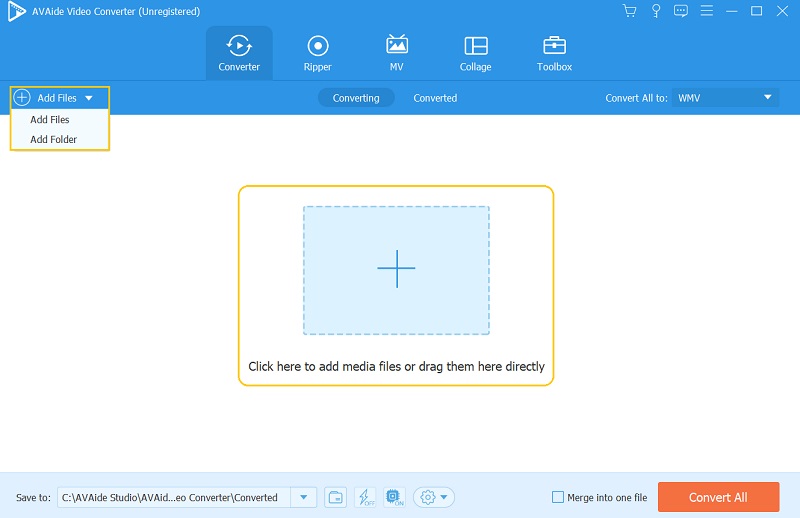
ขั้นตอนที่ 3ตั้งค่าไฟล์เป็น WMV
ในการแปลง Xvid เป็น WMV คุณต้องแตะ ลูกศร ปุ่มข้างConvert ทั้งหมด To. และในหน้าการตั้งค่าถัดไป เลือก WMV จากรายการรูปแบบวิดีโอ จากนั้น เพื่อใช้การตั้งค่า ให้เลือกคลิกความละเอียดที่คุณต้องการสำหรับไฟล์วิดีโอของคุณ
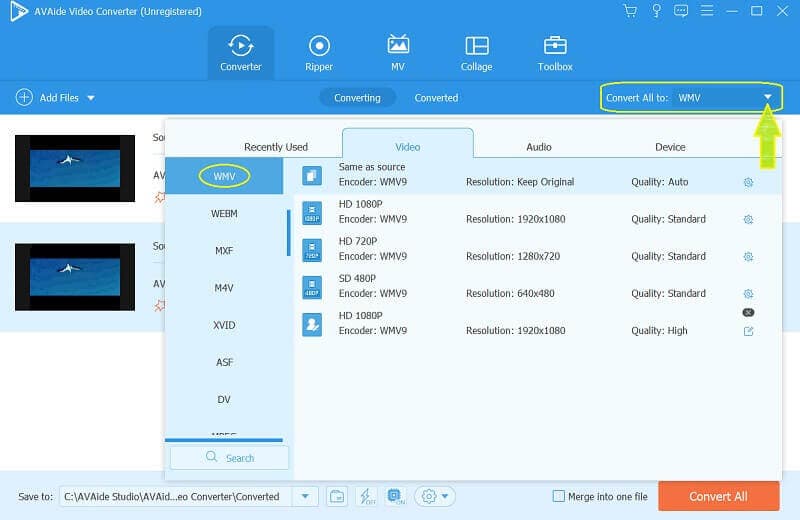
ขั้นตอนที่ 4ทำการตั้งค่าเพิ่มเติม
คราวนี้ คุณมีอิสระในการปรับแต่งไฟล์เพิ่มเติม คุณสามารถแก้ไขไฟล์และกำหนดโฟลเดอร์สำหรับไฟล์เหล่านั้นได้
4.1. แก้ไขวิดีโอ - คลิก ดาว รูปภาพของแต่ละไฟล์ และหมุน ครอบตัด เพิ่มลายน้ำส่วนตัว คำบรรยาย ฟิลเตอร์ และเอฟเฟกต์บนวิดีโอของคุณได้ตามสบาย
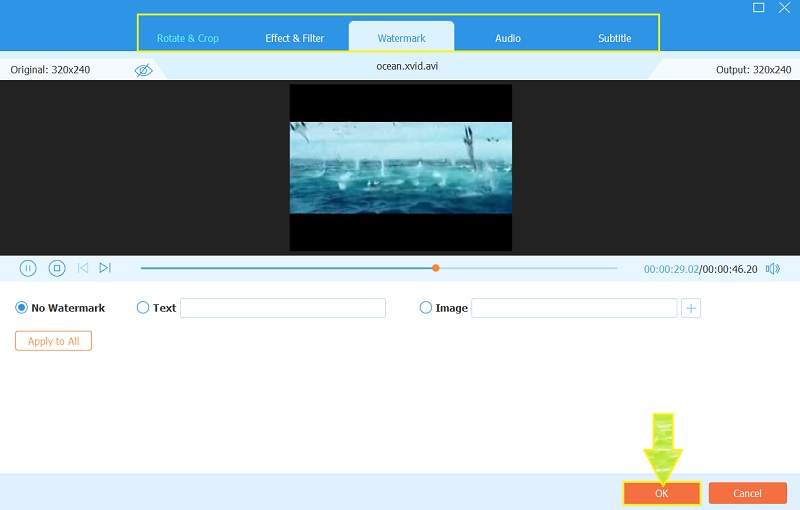
4.2. กำหนดโฟลเดอร์สำหรับไฟล์ - หากต้องการเลือกปลายทางของไฟล์ก่อนแปลง Xvid เป็น WMV ให้คลิกที่ ลูกศร ปุ่มใน บันทึกที่ ส่วน เลือก เรียกดู, และ เลือกโฟลเดอร์.
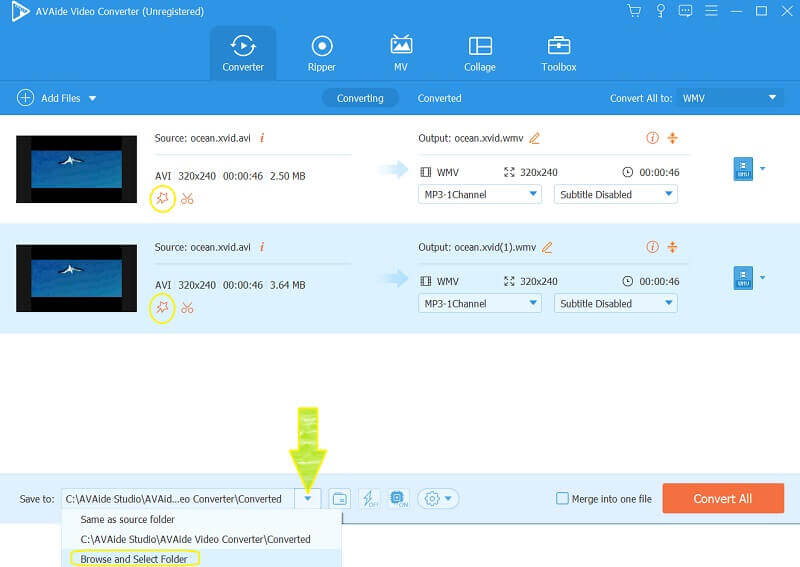
ขั้นตอนที่ 5เริ่มการแปลงรหัส Xvid เป็น WMV
สุดท้าย เริ่มแปลงไฟล์ คลิก แปลงทั้งหมด แท็บที่อยู่ด้านล่างขวาสุดของอินเทอร์เฟซ จากนั้นรอให้กระบวนการแปลงเสร็จสิ้นอย่างรวดเร็ว จากนั้นให้ตรวจสอบโฟลเดอร์ที่คุณเลือกก่อนหน้านี้
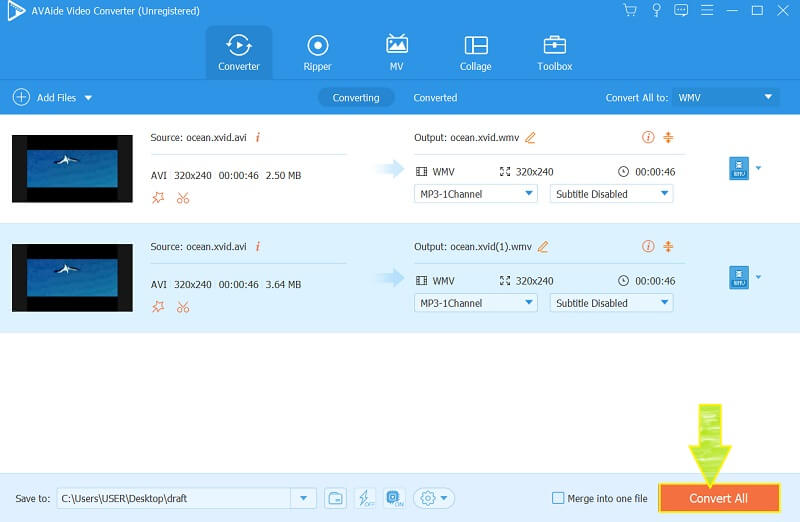
ส่วนที่ 2 วิธีการแปลง Xvid เป็น WMV ออนไลน์ฟรี
เราขอแนะนำ AVAide ฟรี WMV Converter ออนไลน์ หากคุณต้องการใช้เครื่องมือออนไลน์ ทำไม? เพราะนี่เป็นหนึ่งในเครื่องมือเว็บที่เชื่อถือได้และสามารถ แปลง Xvid เป็น WMV ฟรีไม่จำกัดจำนวนครั้ง แม้จะเป็นเครื่องมือฟรี แต่ก็เชื่อถือได้ในการแก้ไขไฟล์เพื่อให้ตรงตามความละเอียดของวิดีโอที่คุณคาดหวังและพารามิเตอร์อื่นๆ ของไฟล์ ยิ่งไปกว่านั้น มันมีการนำทางที่ราบรื่นที่สุดในบรรดาเครื่องมือออนไลน์อื่นๆ เพราะมีการนำทางที่ตรงไปตรงมาที่สุดโดยไม่มีโฆษณามารบกวน ในทางกลับกัน มาเรียนรู้ขั้นตอนง่าย ๆ ด้านล่างเพื่อแปลงไฟล์วิดีโอโดยใช้ AVAide ฟรี WMV Converter ออนไลน์.
ขั้นตอนที่ 1ดาวน์โหลด Launcher
เปิดเบราว์เซอร์ของคุณและไปที่หน้าของเครื่องมือนี้ คลิก เพิ่มไฟล์ของคุณ ปุ่มและดาวน์โหลดเพื่อติดตั้งตัวเรียกใช้งานที่ปลอดภัยที่สุด
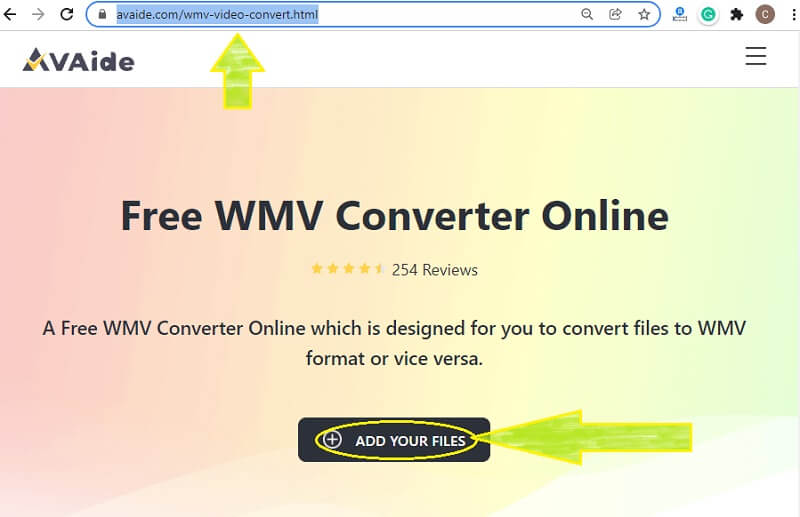
ขั้นตอนที่ 2อัพโหลดไฟล์ Xvid
ในการแปลง Xvid เป็น WMV ให้อัปโหลดไฟล์ในขั้นต้นโดยกดปุ่ม เพิ่มไฟล์ของคุณ ปุ่มอีกครั้ง จากนั้นคลิกที่ เพิ่มไฟล์ ปุ่มเพื่อนำเข้าไฟล์เพิ่มเติมบนอินเทอร์เฟซหลัก
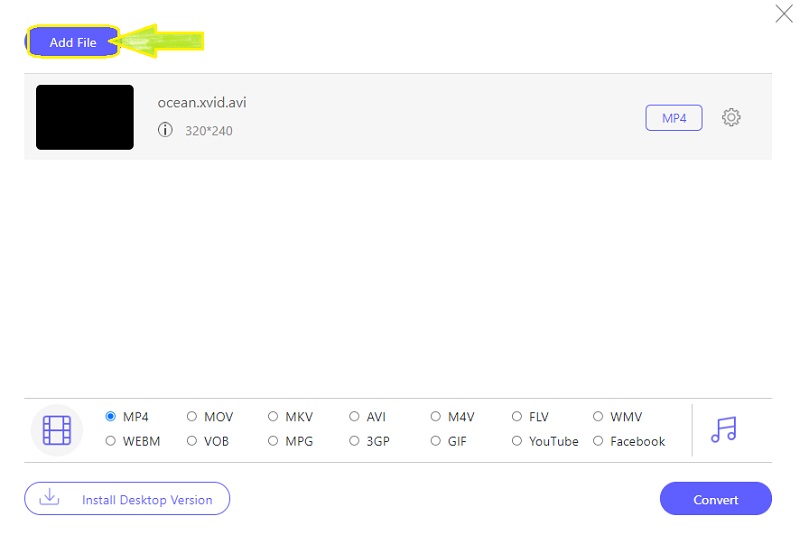
ขั้นตอนที่ 3ปรับเพื่อให้ได้ไฟล์ WMV
ในการรับเอาต์พุต WMV ให้คลิกที่ไฟล์ จากนั้นกดรูปแบบ WMV จากรายการวิดีโอที่ด้านล่าง
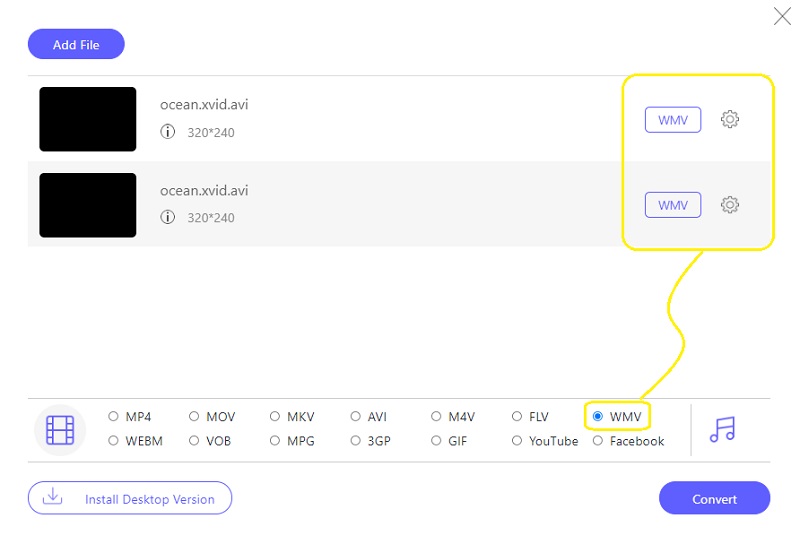
ขั้นตอนที่ 4แปลงไฟล์ทันที
ตี แปลง และเริ่มค้นหาโฟลเดอร์ที่คุณต้องการกำหนดไฟล์ที่แปลงแล้วของคุณ จากนั้น กระบวนการแปลงจะเริ่มขึ้นทันที
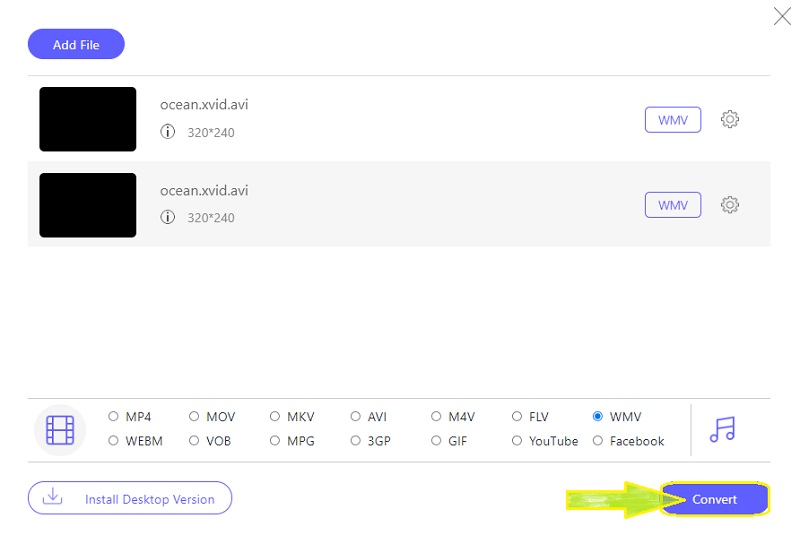
ส่วนที่ 3 ความแตกต่างของ Xvid และ WMV
จะดีกว่าสำหรับคุณที่จะมีความรู้เพียงพอเกี่ยวกับทั้งสองไฟล์ก่อนที่คุณจะแปลง Xvid เป็น WMV นั่นคือเหตุผลที่เราเตรียมตารางเปรียบเทียบง่ายๆ ระหว่างทั้งสอง
| คุณสมบัติ | Xvid | WMV |
| คำอธิบาย | เดิมเรียกว่า XviD ไลบรารีตัวแปลงสัญญาณที่ใช้ ASP ของ MPEG-4 ส่วนที่ 2 มันถูกใช้เป็นคอมเพรสเซอร์ของไฟล์ | กรรมสิทธิ์ของไมโครซอฟต์ รูปแบบวิดีโอที่บีบอัด ส่วนใหญ่ใช้ในการซื้อขายวิดีโอผ่าน Blu-ray Disc, DVD และออนไลน์ |
| คุณภาพ | ขึ้นอยู่กับการบีบอัดของไฟล์ | สูง |
| ความเข้ากันได้ | ถูก จำกัด | ความเข้ากันได้ที่กว้างขึ้นกับผู้เล่น |
ส่วนที่ 4 คำถามที่พบบ่อยเกี่ยวกับ Xvid และ WMV
ไฟล์ Xvid ใหญ่ไหม
ขนาดของ Xvid ขึ้นอยู่กับคอนเทนเนอร์ที่ห่อหุ้ม โดยปกติ Xvid ที่ครอบในคอนเทนเนอร์ AVI จะมีขนาดใหญ่
ฉันสามารถแปลง Xvid เป็น WMV โดยใช้ VLC ได้หรือไม่
ใช่คุณสามารถ. VLC เป็นเครื่องเล่นสื่อและตัวแปลงเช่นกัน อย่างไรก็ตาม เพื่อให้คุณได้รับประสบการณ์การแปลงที่ดีขึ้น ให้ใช้ AVide Video Converter.
ฉันสามารถเล่นไฟล์ WMV บน Mac ได้หรือไม่
ใช่ คุณทำได้ ไม่ใช่ด้วย QuickTime แต่โดยเครื่องเล่นสื่ออื่นๆ เช่น VLC
สรุป คุณจะได้ผลลัพธ์ที่คาดหวังโดยใช้เครื่องมือที่เหมาะสม ดังนั้น สำหรับปัญหาด้านภาพและเสียงทั้งหมดของคุณ โปรดใช้ AVide Video Converter. เราขอแนะนำอย่างยิ่งเพราะผู้ใช้ชื่นชมและยืนยันกับมัน
กล่องเครื่องมือวิดีโอที่สมบูรณ์ของคุณที่รองรับรูปแบบ 350+ สำหรับการแปลงในคุณภาพที่ไม่สูญเสีย



 ดาวน์โหลดอย่างปลอดภัย
ดาวน์โหลดอย่างปลอดภัย


